こんにちは、ナレコム前川です。
HoloLens Advent Calendar 2017 21日目の記事です!
今回は、MixedRealityToolkit-Unity に新しく追加されたツールとBoundary についてご紹介します。
はじめに
MRTK-Unity でWinMR 用に新しく追加されたツールは以下です。
- AdaptiveQuality
- Boudary
- MotionControllers
この中から今回は「Boundary」について説明します。
私が使用したツールについては以下の通りです。
- Windows10 Pro
- Unity 2017.2.0f3
- Visual Studio 2017
- MixedRealityToolkit-Unity-1.2017.2.0
それでは、Unity への導入を行っていきます。
まず、コチラからファイルをダウンロードしてください。
ファイルをダウンロードする際には、[Branches:master] をクリックして
[Tags] -> [v1.2017.2.0] を選択してください。
[Tag:v1.2017.2.0] になっていることを確認して [Clone or Download] -> [Download ZIP] をクリックしてください。
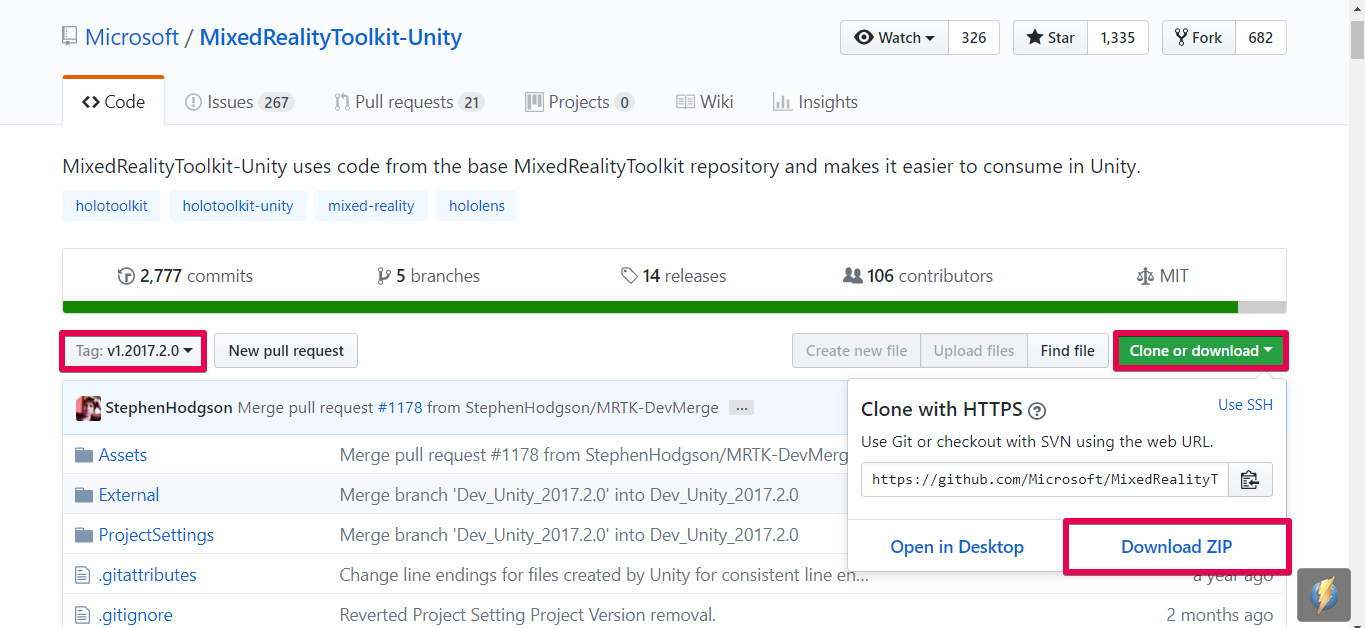
ファイルのダウンロードができたら、Unity を起動します。
[Open] -> [MixedRealityToolkit-Unity-1.2017.2.0] -> [フォルダ選択] の順に操作を行ってください。
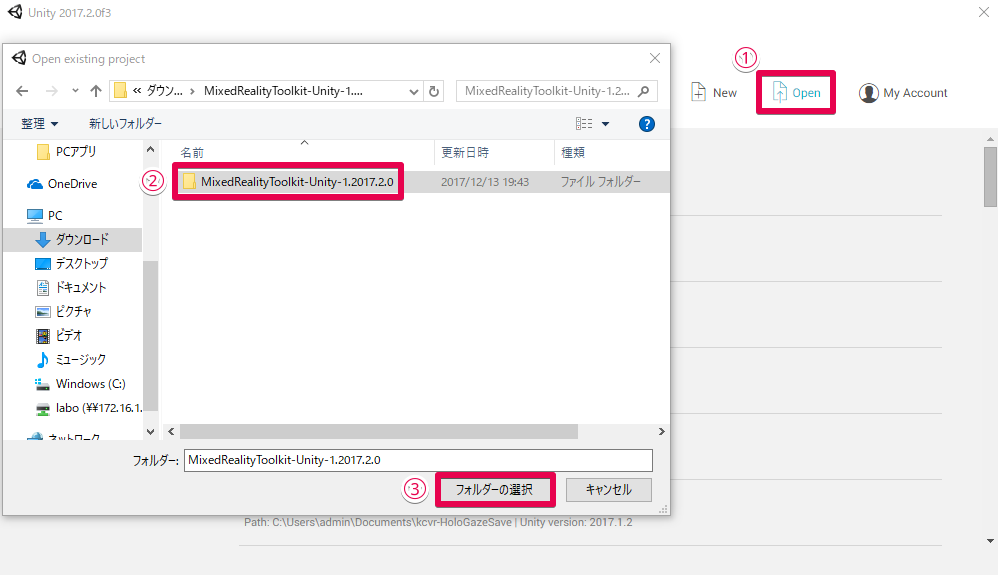
これで導入は完了です。
Boundary
Boundary とは、ヘッドセット内でユーザーが動ける範囲を表す境界を表示するものです。
はじめに、[HoloToolkit-Examples] -> [Boundary] の順に展開し、
[Scenes] から [BoundaryTest] シーンを開いてください。
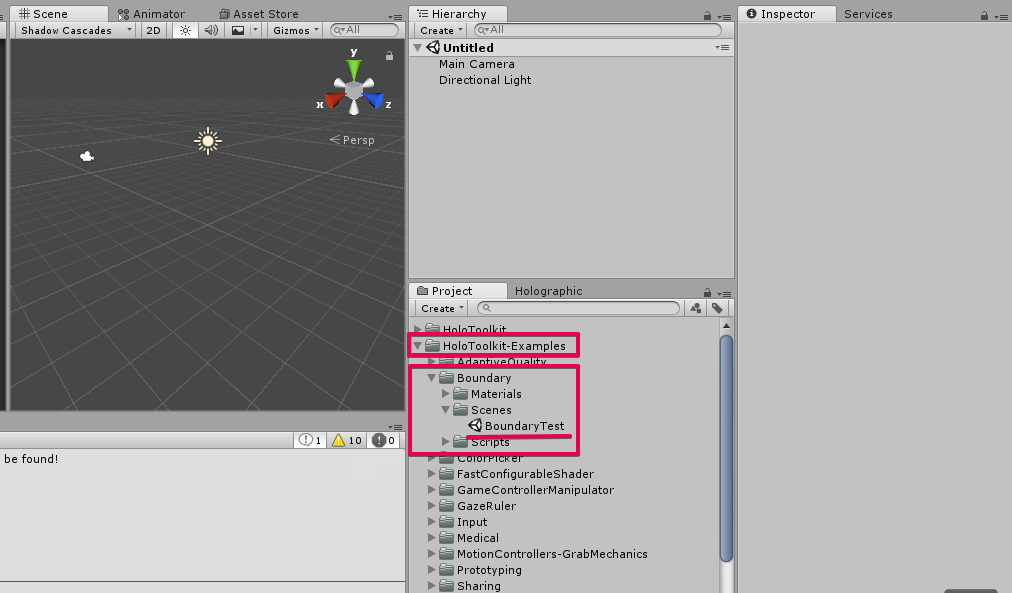
次に、[MixedRealityCameraParent] を選択・展開してください。
このオブジェクトは、ヘッドセットのカメラについて処理を行うオブジェクトです。
子要素にある [MixedRealityCamera] はヘッドセットカメラの管理を行います。
また、同様に子要素の [MotionControllers] と [Boundary] は
それぞれモーションコントローラー表示の管理と境界表示の管理を行います。
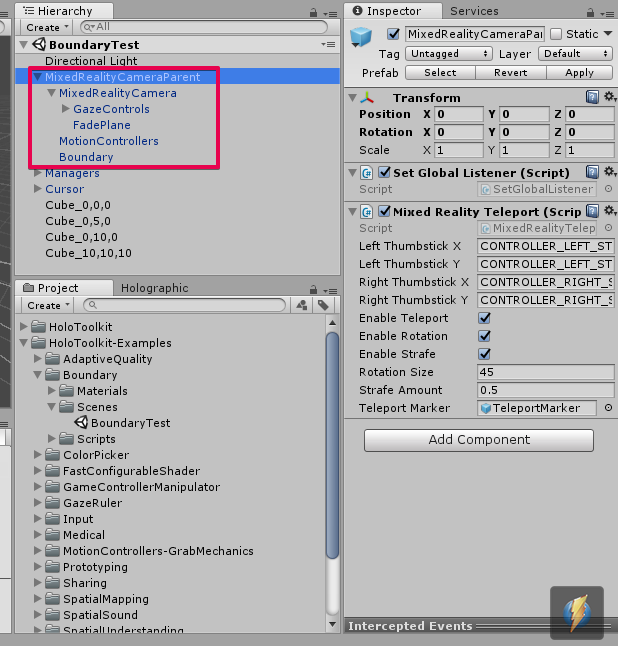
[Manager] を選択して、展開してください。
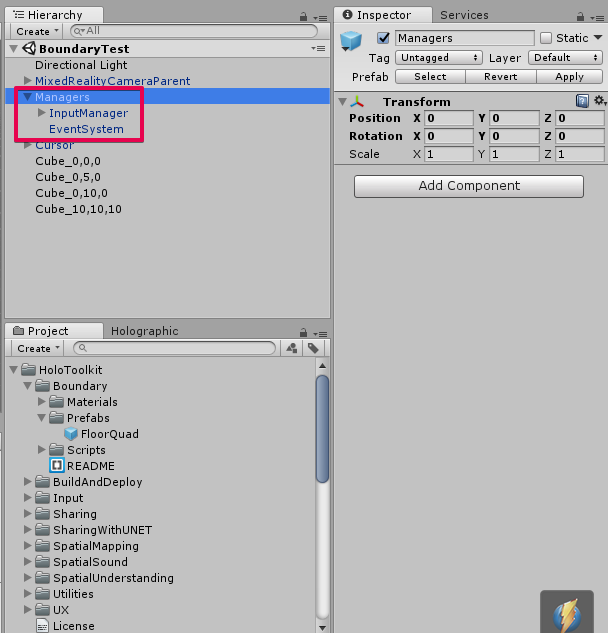
[InputManager] は、ジェスチャーやコントローラーからの入力を管理するものです。
[EventSystem] では、イベントの管理を行います。
続いて、[Cursor] を選択し、展開してください。
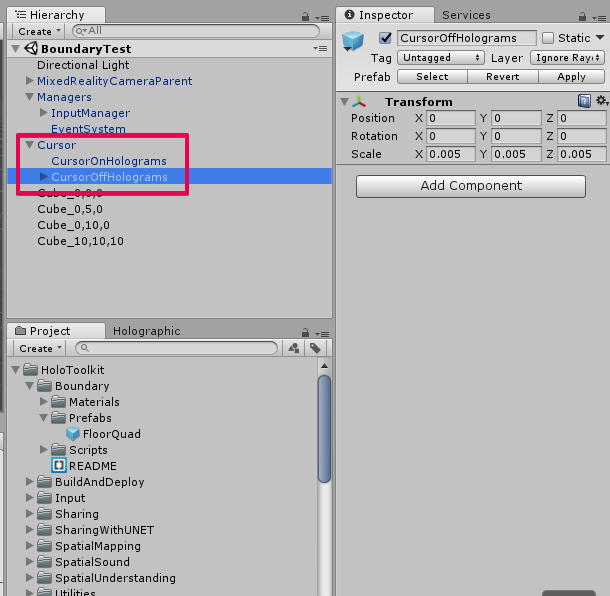
[CursorOnHolograms] と [CursorOffHolograms] では、
視線の先に表示されるカーソルがホログラムに向いているときの表示の仕様を切り替えるものです。
その他のCube は、アプリを起動したときに表示される立方体のオブジェクトです。
それでは、実行していきます。
配置とビルド
それでは、いつも通り配置とビルドを行います。
配置とビルドに関しては、HOLOLENS 5つのビルド方法を参照してください。
※WinMR での実装では、ローカルコンピューターでのビルド方法を参照してください。
(x,y,z) = (0,0,0) のところをユーザーの位置としてオブジェクトを配置するので、
オブジェクトが境界内に入っているのか確認してください。
自分の周りに白い境界線が表示されていることも確認します。
モーションコントローラーとXboxコントローラーをつないで操作しましたが、とくにイベントはありませんでした。
実行時の動画はコチラです。
以上です。
お疲れ様でした。
